Khi nhắc đến các bản phân phối hệ điều hành Linux dành cho máy tính để bàn, hai cái tên không thể không nhắc đến là Ubuntu và Kubuntu. Chúng có vẻ rất giống nhau, và có lý do chính đáng cho điều đó, nhưng trải nghiệm sử dụng giữa hai bản này lại có những khác biệt đáng kể. Với kinh nghiệm trực tiếp sử dụng cả Ubuntu và Kubuntu làm hệ điều hành chính trong nhiều tháng, tổng cộng gần hai năm, tôi nhận thấy cả hai đều là những lựa chọn thay thế xứng đáng cho Windows hoặc macOS, vốn là các hệ điều hành phổ biến nhất hiện nay. Vậy làm thế nào để bạn có thể chọn được bản phù hợp nhất cho mình? Bài viết này sẽ đi sâu vào những điểm khác biệt cốt lõi giữa Ubuntu và Kubuntu để giúp bạn đưa ra quyết định sáng suốt.
Khác biệt về giao diện và trải nghiệm người dùng
Nếu bạn đặt hai máy tính cạnh nhau và cài đặt Ubuntu trên một máy, Kubuntu trên máy còn lại, chúng sẽ trông rất khác biệt. Điều này là do chúng sử dụng hai môi trường máy tính để bàn (desktop environment) khác nhau – về cơ bản là phần mềm quyết định giao diện màn hình nền và cách bạn tương tác với nó. Mặc dù Ubuntu và Kubuntu chia sẻ cùng một nền tảng cơ sở, nhưng chúng lại có hai “khuôn mặt” rất riêng.
Cụ thể, Ubuntu sử dụng môi trường máy tính để bàn GNOME. Việc triển khai GNOME của Ubuntu có giao diện khá độc đáo so với các môi trường desktop khác, dù vẫn hướng đến sự trực quan, đặc biệt nếu bạn đã quen với máy tính bảng hoặc các thiết bị 2 trong 1. Màn hình nền chính của Ubuntu có cảm giác tối giản, và khi bạn mở menu ứng dụng, một khay chứa các biểu tượng màu sắc tươi sáng và bo tròn sẽ xuất hiện.
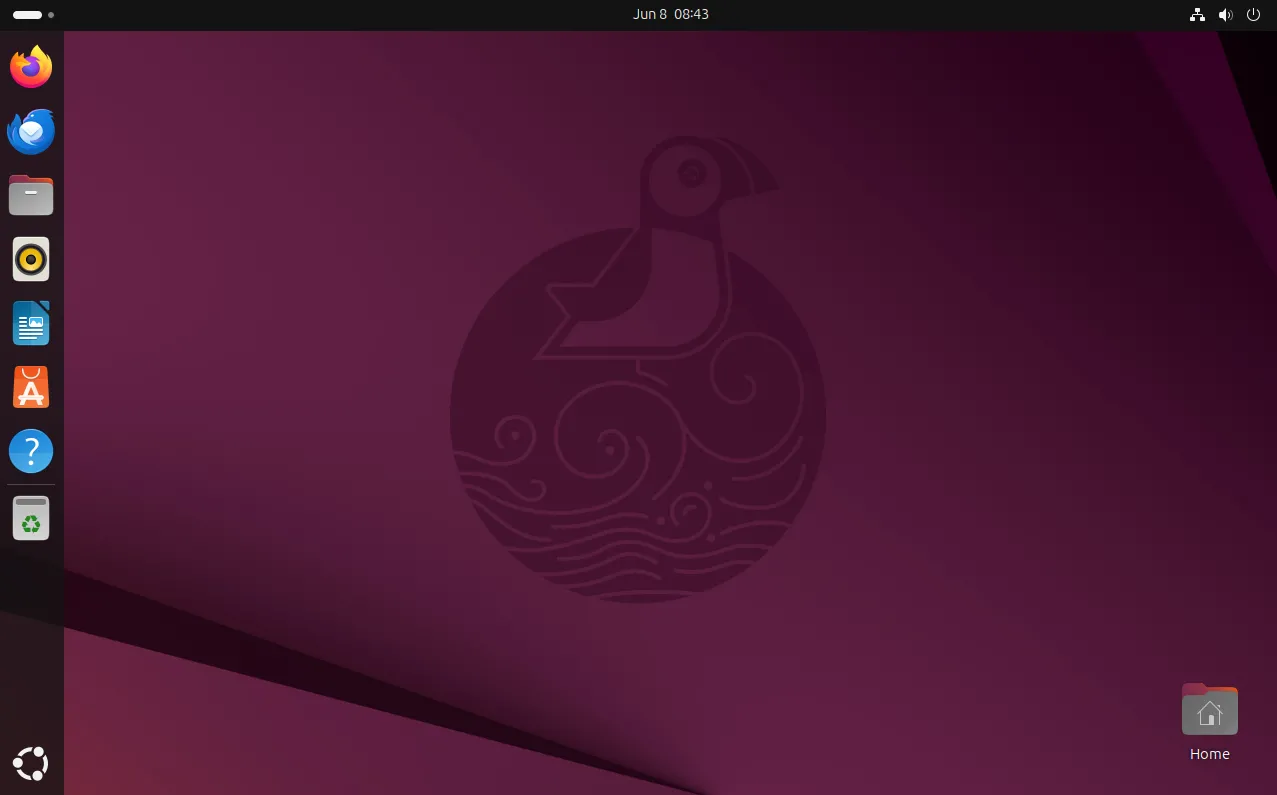 Giao diện mặc định của Ubuntu 25.04, với thanh tác vụ hiển thị rõ ràng, thể hiện môi trường GNOME tối giản.
Giao diện mặc định của Ubuntu 25.04, với thanh tác vụ hiển thị rõ ràng, thể hiện môi trường GNOME tối giản.
Ngược lại, Kubuntu sử dụng một đối thủ của GNOME là KDE Plasma. Giao diện mặc định của KDE Plasma mang lại cảm giác tương tự như trải nghiệm Windows 8 hoặc Windows 10. Bạn sẽ có một thanh tác vụ ở cuối màn hình với trình khởi chạy ứng dụng ở bên trái, các biểu tượng ứng dụng được ghim và đang hoạt động ở bên cạnh, và ở phía bên phải là khay hệ thống hiển thị thời gian, ngày tháng, thông báo và các tiện ích khác.
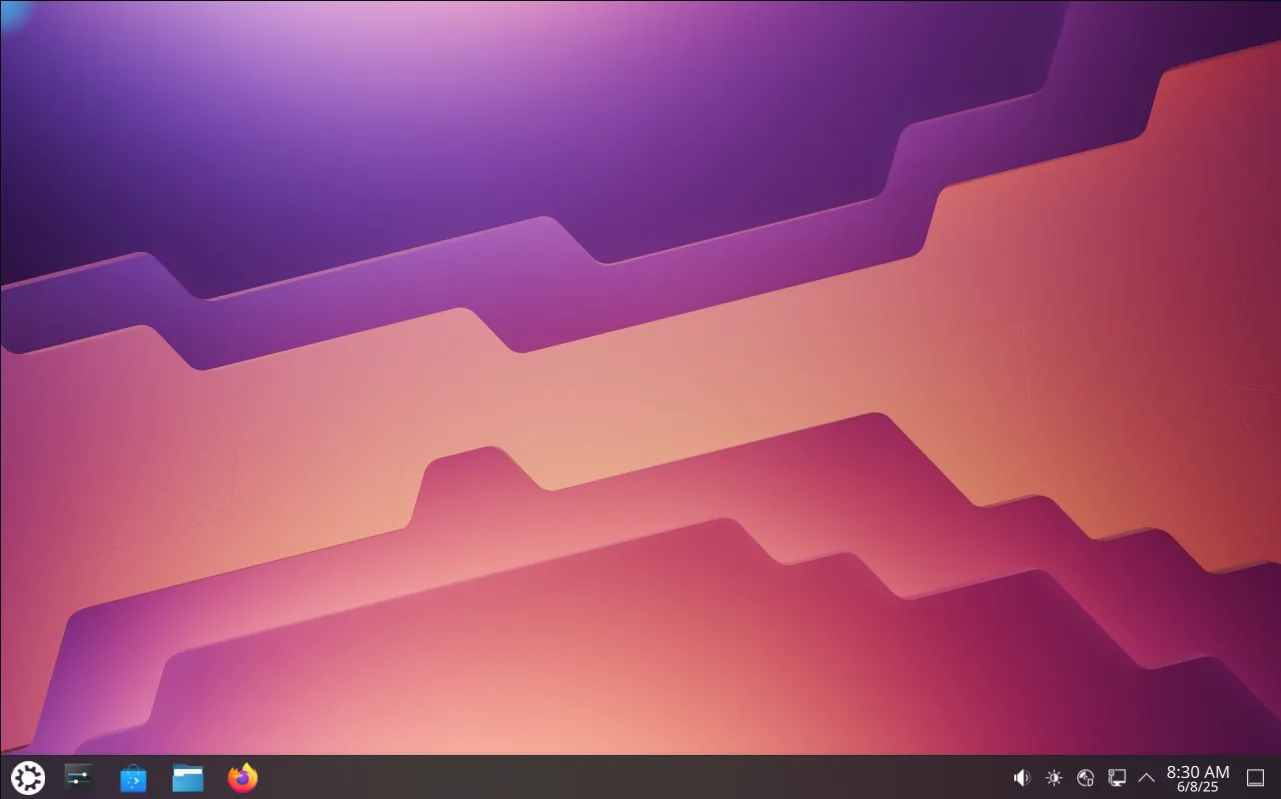 Giao diện máy tính để bàn Kubuntu 25.04, hiển thị thanh tác vụ và menu khởi động, minh họa môi trường KDE Plasma quen thuộc.
Giao diện máy tính để bàn Kubuntu 25.04, hiển thị thanh tác vụ và menu khởi động, minh họa môi trường KDE Plasma quen thuộc.
Tại sao không nên cài KDE Plasma lên Ubuntu sẵn có?
Một câu hỏi thường gặp khi thảo luận về sự khác biệt này là: “Nếu chúng chia sẻ cùng một nền tảng, và tất cả phần mềm đều có sẵn miễn phí, tôi không thể chỉ cài đặt KDE Plasma trên Ubuntu và coi đó là Kubuntu sao?” Câu trả lời là: không hoàn toàn, và nhìn chung, điều này cũng không được khuyến khích. Tôi chia sẻ điều này từ chính kinh nghiệm của mình.
Một vấn đề là, khi làm như vậy, bạn sẽ phải đối mặt với tình trạng “phình to” hệ thống (bloat). Cả môi trường máy tính để bàn GNOME và KDE đều mang theo các thư viện và bộ công cụ riêng cần thiết để hoạt động. Nếu bạn cài đặt cả hai, chúng sẽ chiếm rất nhiều dung lượng lưu trữ trên ổ cứng của bạn. Ngoài ra, còn có nhiều khả năng xảy ra xung đột phần mềm hoặc lỗi do hệ điều hành không được tối ưu hóa.
Tôi biết điều này vì tôi đã tự mình trải nghiệm. Tôi đã cài đặt Ubuntu, sau đó quyết định muốn dùng KDE Plasma. Việc cài đặt nó song song với GNOME tương đối dễ dàng, nhưng nó nhanh chóng trở nên khó kiểm soát. Rất khó để diễn tả trải nghiệm này bằng lời, nhưng máy tính để bàn của tôi cũng mang lại cảm giác rất “Frankenstein” khi tôi luân phiên sử dụng các ứng dụng được phát triển bằng GTK của GNOME và các ứng dụng được phát triển bằng Qt của KDE.
Nếu bạn đang sử dụng Ubuntu và muốn chuyển sang KDE, tôi khuyên bạn nên ghi đè cài đặt Ubuntu của mình bằng Kubuntu. Tất nhiên, hãy nhớ sao lưu dữ liệu của bạn trên Ubuntu trước khi thực hiện.
Sự tương đồng về nền tảng phần mềm
Tôi muốn nhấn mạnh rằng Ubuntu và Kubuntu rất giống nhau ở một điểm: chúng chia sẻ cùng các kho phần mềm, cụ thể là kho phần mềm của Ubuntu. Điều này có nghĩa là nếu bạn có một thiết bị Ubuntu và một thiết bị Kubuntu được cập nhật và ở cùng một phiên bản (ví dụ, 25.04), thì khi bạn cài đặt phần mềm, bạn sẽ nhận được cùng một phiên bản của phần mềm đó.
Điều này nghe có vẻ không có gì đặc biệt, nhưng thực ra lại rất đáng chú ý. Mỗi bản phân phối muốn cung cấp phần mềm trực tiếp cho bạn phải đóng gói phần mềm đó. Phiên bản phần mềm được đóng gói và đưa vào kho phần mềm là tùy thuộc vào các nhà phát triển. Họ có thể chọn các phiên bản mới hơn hoặc cũ hơn, tùy thuộc vào mức độ tin tưởng của họ rằng bạn sẽ thấy nó ổn định và có thể sử dụng được trên bản phân phối của họ.
Sự thật này càng nổi bật hơn khi bạn, giống như tôi, sử dụng cùng một phần mềm trên các nền tảng khác nhau. Ví dụ, tôi sử dụng phần mềm chụp màn hình Spectacle của KDE trên cả Kubuntu 24.04 và trên Garuda Linux, một bản phân phối “tiên phong” hơn. Trên Garuda, tại thời điểm viết bài, Spectacle là phiên bản được phát hành vào đầu tháng 5 năm 2025 và có các tính năng mới hơn như quay màn hình và chú thích nâng cao. Những tính năng đó không có sẵn trên máy tính xách tay Kubuntu của tôi, nơi nó hiện đang “đóng băng” ở một phiên bản từ tháng 2 năm 2024.
Bạn sẽ không gặp phải tình trạng đó nếu bạn luân phiên giữa Ubuntu và Kubuntu. Chúng cung cấp cho bạn cùng một phần mềm với cùng số phiên bản từ cùng một kho phần mềm.
Ứng dụng mặc định khác nhau
Bất kỳ hệ điều hành nào bạn cài đặt cũng sẽ có một số phần mềm được cài đặt sẵn và sẵn sàng sử dụng ngay từ đầu. Mặc dù nền tảng cơ bản của Ubuntu và Kubuntu là như nhau, các ứng dụng đồ họa mặc định mà chúng cung cấp để bạn tương tác lại khác nhau khá nhiều.
Ubuntu có một bộ sưu tập các ứng dụng chủ yếu đến từ bộ ứng dụng “cốt lõi” của GNOME. Chúng bao gồm Nautilus để duyệt tệp, Music (tên mã Loupe) để nghe nhạc và GNOME Terminal làm trình giả lập dòng lệnh.
Ngược lại, Kubuntu mặc định bao gồm rất nhiều phần mềm được phát triển bởi cộng đồng KDE. Ví dụ, thay vì Nautilus, Kubuntu có Dolphin, trình duyệt tệp riêng của KDE. Nó có trình phát nhạc tên là Elisa, và, để thực thi các lệnh terminal, Konsole. Mặc dù các ứng dụng mặc định giữa Kubuntu và Ubuntu đều phục vụ cùng một chức năng và là phần mềm mã nguồn mở miễn phí, chúng có giao diện khác nhau và được phát triển độc lập.
Mặc dù vậy, có một số ứng dụng mặc định mà chúng có điểm chung. Cả hai đều đi kèm với bộ ứng dụng văn phòng LibreOffice và trình duyệt web Mozilla Firefox. Cả hai đều là phần mềm mã nguồn mở được phát triển độc lập với Canonical và KDE, và chúng rất phổ biến và hữu ích nên được cả hai bao gồm mặc định.
Ngoài ra, nếu bạn tình cờ thích một ứng dụng hơn ứng dụng kia, ví dụ như Nautilus hơn Dolphin, thì việc cài đặt Nautilus trên Kubuntu rất dễ dàng. Như tôi đã nói trước đó, Kubuntu và Ubuntu chia sẻ cùng kho phần mềm, vì vậy bạn có thể tìm thấy cùng một phần mềm khi tìm kiếm trong các cửa hàng phần mềm tương ứng của hai hệ điều hành.
Tổ chức phát triển khác biệt
Điều này có lẽ có ít ảnh hưởng trực tiếp nhất đến trải nghiệm của bạn với các bản phân phối Linux này, nhưng những người đứng sau mỗi bản lại hoạt động khác nhau. Điều đó ảnh hưởng đến trải nghiệm của bạn theo những cách khó định lượng.
Ubuntu là sản phẩm của Canonical, một tổ chức tư nhân tuyên bố “xây dựng và phát triển cộng đồng xung quanh chúng tôi, khi chúng tôi giúp làm cho mã nguồn mở an toàn hơn, đáng tin cậy hơn và dễ quản lý hơn ở quy mô lớn.” Họ phát triển rất nhiều phần mềm mã nguồn mở miễn phí, bao gồm cả Ubuntu. Canonical cũng cung cấp một số tùy chọn hỗ trợ cho các doanh nghiệp.
Kubuntu được sản xuất bởi cộng đồng KDE, được giám sát bởi một tổ chức phi lợi nhuận của Đức tên là KDE e.V.. Nhiệm vụ đã nêu của Cộng đồng KDE là “mang đến khả năng điện toán mở, đáng tin cậy, ổn định và không độc quyền cho người dùng hàng ngày.” KDE là một cộng đồng chủ yếu là các tình nguyện viên, vì vậy hầu hết sự hỗ trợ đều đến từ các thành viên cộng đồng, mặc dù hỗ trợ Kubuntu trả phí có sẵn.
Với tất cả những điều đã nói, hai tổ chức này không hoạt động hoàn toàn độc lập, cũng không cạnh tranh nhau. Họ hợp tác rất chặt chẽ để phát hành các bản phân phối của mình. Như thường lệ trong quá trình phát triển FOSS (Phần mềm tự do và mã nguồn mở), có rất nhiều sự hợp tác và hỗ trợ lẫn nhau. Canonical là nhà bảo trợ chính thức của KDE, và Kubuntu được Canonical quảng bá như một trong các “phiên bản” chính thức của Ubuntu.
Như bạn thấy, mặc dù Kubuntu và Ubuntu có mối liên hệ chặt chẽ về phần mềm nền tảng, nhưng trải nghiệm thực tế khi sử dụng chúng lại rất khác biệt.
Tôi chỉ có thể truyền đạt được một phần qua bài viết của mình. Cách tốt nhất để khám phá sự khác biệt là tự mình dùng thử chúng. Một cách dễ dàng, mặc dù có thể hơi chậm, là mô phỏng chúng trong trình duyệt của bạn. Ít nhất bạn sẽ tìm hiểu được giao diện và cảm nhận của chúng, ngay cả khi bạn không thực hiện bất kỳ bài kiểm tra hiệu năng nghiêm túc nào.
Bạn sẽ có được trải nghiệm chân thực hơn bằng cách tạo một đĩa khởi động bằng ổ USB. Nếu bạn có chút kiến thức kỹ thuật hơn, bạn có thể cài đặt cả Kubuntu và Ubuntu trên một ổ đĩa khởi động duy nhất với Ventoy. Khi bạn đã sẵn sàng cam kết cài đặt hoàn chỉnh một trong hai, hãy xem hướng dẫn trung tâm của chúng tôi về cách cài đặt Linux.
Dưới đây là các liên kết để tải về mỗi bản: